
Sommario:
- Passo 1:
- Passo 2:
- Passaggio 3:
- Passaggio 4:
- Passaggio 5:
- Passaggio 6:
- Passaggio 7:
- Passaggio 8:
- Passaggio 9:
- Passaggio 10:
- Passaggio 11:
- Passaggio 12:
- Passaggio 13:
- Passaggio 14:
- Passaggio 15:
- Passaggio 16:
- Passaggio 17: riparazione indistruttibile per la cerniera e la custodia del laptop HP DV 9000 rotte
- Passaggio 18: passaggio finale
- Autore John Day [email protected].
- Public 2024-01-30 10:05.
- Ultima modifica 2025-01-23 14:50.

Questa correzione ha funzionato per la parte # 3JAT9HATP05 e 3JAT9HATP21.
Ma probabilmente potrebbe funzionare per altri modelli. Bene, come chiunque altro abbia acquistato un laptop HP DV9000, il mio cardine sinistro si è rotto e, così facendo, ha rotto anche i controdadi incorporati nel coperchio superiore dell'LCD. Possiedo questo HP DV 9000 da meno di un anno, ma mi rifiuto di restituirlo per l'assistenza. Non ho provato a contattare HP dopo aver letto tutte le storie infernali che tutti gli altri hanno avuto nel farlo… Quindi, essendo creativo e avendo tutti gli strumenti, ho deciso di provare a ripararlo da solo dopo aver cercato parti e visto un prezzo di oltre $ 200 etichetta. Il mio laptop ora si chiude come nuovo e il monitor si spegne quando è in posizione chiusa. Non consiglierei a chiunque di provare questa riparazione se non si ha pazienza e un po' di know-how meccanico… Ci sono alcuni passaggi qui che sono fondamentali per essere eseguiti correttamente o lo schermo LCD non si inserirà nuovamente nel telaio del case. Cercherò di entrare più nel dettaglio con le foto passo passo che ho scattato durante la mia riparazione. *Tutti i pezzi rimossi devono essere riposti in un contenitore separato in modo che non vadano persi durante il processo di riparazione!! TU sei da solo con questa correzione! Ha funzionato per me, ma non posso essere ritenuto responsabile per l'annullamento della garanzia o se rompi ulteriormente il tuo laptop perché hai provato la mia soluzione. Leggerei anche l'intera pagina per familiarizzare prima di provare questo e per individuare elementi di cui potrei non aver parlato negli elenchi degli strumenti e dei materiali necessari. In caso di domande: [email protected] STRUMENTI NECESSARI Mini cacciavite a croce Mini cacciavite a testa piatta 2 o 4 - 1 "mini morsetti pinze per lame di rasoio pinze per morsa lima per smerigliatrice pistola per rivot a batteria trapano a batteria 1/16" punta per metallo - (passaggio 12) Punta da trapano per metallo da 1/8" - (o più piccola a seconda delle dimensioni del pop-rivot) Punta da trapano per metallo da 3/16" - (o più piccola a seconda della dimensione della testa della vite nel passaggio 12) MATERIALI NECESSARI Devcon Plastic Welder 2" staffa stanley a L - (ottieni più di 1 in caso di errore!) colla super ad asciugatura rapida per braccio - (fase 9) asciugamani di carta - (per il tuo LCD) qualcosa per mescolare resina epossidica su qualcosa per mettere le parti rimosse in 1/8 " Rivoti pop
Passo 1:
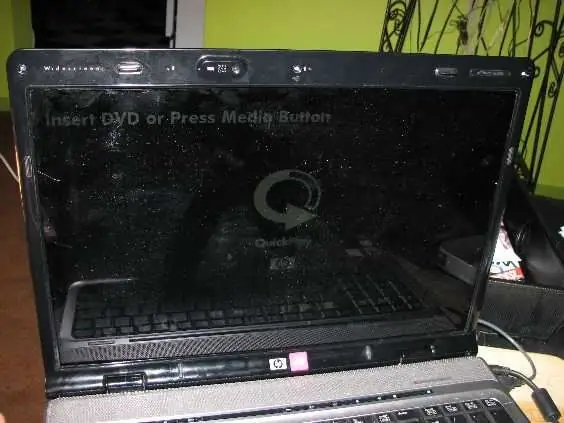

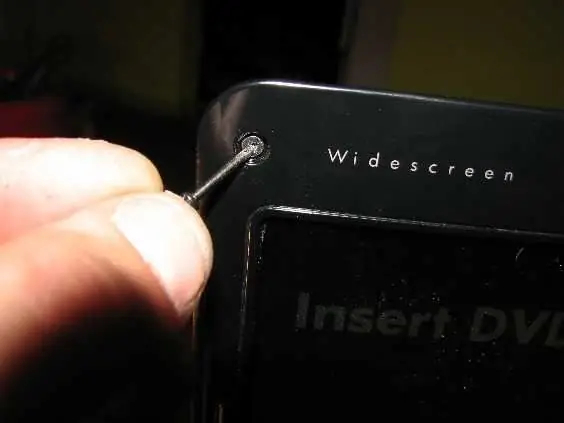
È necessario rimuovere i 3 piccoli copriviti in gomma situati sul bordo superiore
dello schermo del laptop sul lato destro, centrale e sinistro utilizzando il mini cacciavite a testa piatta. Quindi rimuovere le 3 viti poste sotto i coperchi in gomma.
Passo 2:

Quindi è necessario rimuovere la cornice dello schermo esterno, che si sgancia. Sii molto
attenzione a non forzare la plastica perché potrebbe rompersi! Inizierei dall'angolo sinistro della cerniera che è probabilmente aperto, lavorando in senso orario con il piccolo cacciavite a testa piatta facendo leva ogni centimetro circa. Potrebbe anche essere necessario rimuovere i coperchi delle viti in gomma in basso a destra e a sinistra e rimuovere anche quelle viti per liberare la cornice.
Passaggio 3:
Ora che il display LCD è completamente esposto puoi vedere come è stata distrutta la cerniera
e i punti di montaggio sono danneggiati A CAUSA DELLA Cattiva COSTRUZIONE DEL PROGETTO DEL COSTRUTTORE!!!
Passaggio 4:

Quindi devi svitare le 2 viti molto piccole che si trovano sulla cerniera sinistra
collegamento allo schermo LCD. Ora prendi nota di quanto spazio c'è tra la parte inferiore dello schermo LCD e il gruppo cerniera sinistra. Perché questa è una delle cose che può rendere inutili i tuoi sforzi quando cerchi di rimontare questa riparazione! C'è solo circa 1/16 di distanza.
Passaggio 5:

Ora devi liberare il cardine stanco. A seconda di quanto hai cestinato
i punti di montaggio del coperchio superiore sono. Prova a svitare le 4 piccole viti a croce dalla cerniera (solo 3 se hai tolto quella che era già coperta dal coprivite in gomma) Se le viti girano e non si allentano i punti di fissaggio sul coperchio LCD si sono incrinati quindi lasciali dentro per ora.
Passaggio 6:
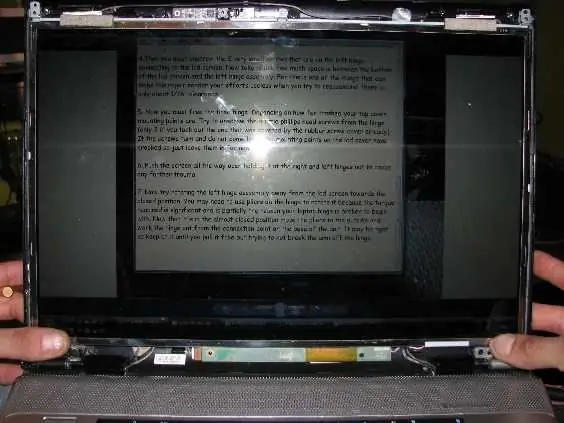
Spingere lo schermo completamente aperto tenendolo sui cardini destro e sinistro
per non causare ulteriori traumi. Se il tuo cardine è troppo lontano e non puoi spostarlo, dovrai forzare il cardine con le pinze quando lo rimuovi durante il passaggio successivo.
Passaggio 7:




Ora prova a ruotare il gruppo della cerniera sinistra lontano dallo schermo LCD
verso la posizione chiusa. Potrebbe essere necessario utilizzare le pinze sulla cerniera per ruotarla perché la coppia richiesta è significativa ed è in parte il motivo per cui la cerniera del laptop è rotta per cominciare. Ora che è in posizione quasi chiusa spostare la pinza verso l'esterno e far fuoriuscire la cerniera dal punto di connessione sulla base del mobile. Potrebbe essere stretto, quindi tienilo finché non lo tiri libero, ma cercando di non rompere il braccio dal cardine. Rimuovere le viti e gli elementi di fissaggio in ottone e inserirli nel contenitore delle parti.
Passaggio 8:


Ora devi piegare la staffa angolare. Usa una morsa da banco
se ne hai uno o stringi una morsa all'estremità della staffa, con un'altra pinza grande inizia la piega, con un colpo di martello la piega piatta. *Questo è un passaggio fondamentale! La curva deve prendere forma con la cerniera! Non piegarti troppo o indebolirai la forza. Assicurati anche di piegare la cerniera nella giusta direzione!
Passaggio 9:




Come puoi vedere il mio bordo era completamente separato sul braccio della cerniera.
Non l'ho fatto, ma ti consiglio di incollare la giunzione sul braccio in modo che non si muova e nella sua posizione originale, così quando vai a rimontarla insieme allo schermo LCD si inserisce correttamente nel telaio. Sovrapponi la cerniera con la tua nuova staffa di supporto. Fai dei segni con un pennarello indelebile nero dove devi levigare in modo che si sovrapponga correttamente alla cerniera in modo che la staffa si trovi sopra la cerniera. È necessario tagliare la lunghezza sulla parte anteriore della staffa in modo da non coprire il terzo foro sulla cerniera. (L'ho tagliato nel punto di passaggio sulla cerniera.) Usa la morsa da banco o l'impugnatura per morsa per tenere la staffa e grigliarla. Non posso esprimere abbastanza quanto sia importante modellare e rettificare la staffa esattamente alla forma della cerniera originale. Non ho macinato il braccio fino a quando non sono passato al passaggio successivo.
Passaggio 10:


Mescola una piccola quantità di resina epossidica. (devi mescolare bene le 2 parti
e lavorare rapidamente in modo che non si fissi o non si otterrà la forza di adesione adeguata) Spalmare una buona quantità di resina epossidica sulla cerniera nei punti di contatto e fissarla senza alterare la forma della cerniera. Utilizzare circa 3 o 4 mini morsetti. Attendere circa 10 minuti affinché la resina epossidica si fissi. Se sei il tipo paziente, lascia che si sieda più a lungo … non può far male.
Passaggio 11:


Ora che la resina epossidica si è fissata, rimuovere i morsetti sul braccio. Se hai
un punzone centrale segna 2-3 punti in cui trapanerai per i tuoi pop-rivot al centro del braccio. (Ho usato alluminio da 1/8 quindi ne ho messi solo 2, avrei o meglio usato più piccoli e ne ho messi 3.) Spingere i rivetti pop dall'esterno del braccio della cerniera verso l'interno verso l'LCD.
Passaggio 12:

Ho anche aggiunto un rivot a scatto nella parte anteriore della cerniera, basta tenerlo dentro
attenzione a non bloccare i fori per le viti. Ora dovrai trapanare attraverso la parte posteriore della cerniera fuori dalla staffa i piccoli fori per il montaggio delle viti originali. Quindi forare la faccia anteriore della staffa con una punta da 3/16 (a meno che non si disponga della dimensione esatta della punta per incassare la testa in modo che le viti raggiungano l'interno) Vai LENTO! NON perforare troppo, non vuoi entrare nella cerniera affatto!
Passaggio 13:

Ora macina la staffa in modo che prenda forma con il braccio anche tranciando
verso il basso i ribattini a scomparsa lisci sul lato LCD del braccio. Quindi, anche se non l'ho fatto sul mio perché volevo che avesse la massima resistenza, potresti voler fare in modo che la cornice del viso si adatti completamente alla chiusura quando la rimetti nuovamente in posizione più avanti nel passaggio 16. Leviga il bordo superiore della faccia anteriore della staffa alla parte superiore della cerniera. (La prima immagine nel passaggio 18 mostra come appare la mia con la cornice accesa.)
Passaggio 14:


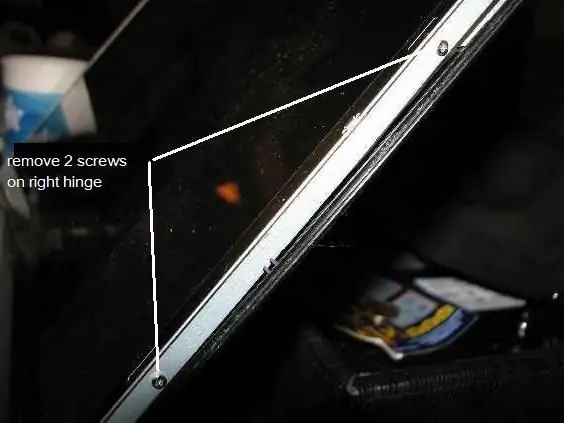
Tieni le dita incrociate e metti in posizione la cerniera appena riparata
per vedere se si adatta correttamente. Spingere la cerniera in posizione completamente aperta con molta attenzione in modo che allinei i fori del coperchio superiore. Se hai usato staffe da 2 ed è allineato come il mio dovresti solo usare un rasoio e ritagliare 1 piccola clip di montaggio in plastica dall'involucro del coperchio. A questo punto prima di tagliare toglierei le 2 viti a destra cerniera laterale e rimuovere lo schermo LCD mettere giù alcuni tovaglioli di carta e appoggiarlo sulla tastiera. Potrebbe essere necessario allentare le viti della cerniera in basso a destra per ottenere lo spazio per svitare le viti laterali. Rimetterei la vite superiore sul braccio destro nel Viti della cerniera superiore e inferiore dell'LCD per mantenere una forma reale prima dei passaggi successivi.
Passaggio 15:



Ora, a seconda di quanto sono stati danneggiati i fori di montaggio, influenzerà il modo in cui esegui questo passaggio. Avevo rotto tutti e 3, quindi ho messo le 3 viti in posizione e ho stretto i punti di contatto in ottone comodamente alla cerniera. Quindi tagliare il mylar isolante che annulla la garanzia HP in modo da poter accedere facilmente ai punti di regolazione. Metti un pezzo di carta o di plastica sotto il punto di giunzione, nel caso in cui tu abbia della colla. Ora mescola il piccolo lotto di resina epossidica e applica intorno ai punti prestabiliti. Questo è fondamentale per non incollare troppo perché lo schermo LCD non si adatta al telaio. Ora rimetti a posto la cerniera, avvita rapidamente la parte superiore del braccio nel coperchio del laptop. Tieni l'angolo dello schermo nella posizione corretta usando il keboard come guida in modo che lo spazio sia lo stesso mentre la resina epossidica si fissa. Se la tua resina epossidica viene schiacciata nell'area LCD, usa la lama del rasoio e rimuovi la colla in eccesso prima che si indurisca.
Passaggio 16:



Se la resina epossidica è dura, ora puoi rimettere a posto il display LCD. Primo asporto
le 2 viti superiori che fissano i bracci al coperchio. Metti le 2 viti sui lati sinistro e destro nello schermo LCD. Assicurati che tutti i punti di contatto e la webcam, ecc. siano allineati.
Passaggio 17: riparazione indistruttibile per la cerniera e la custodia del laptop HP DV 9000 rotte
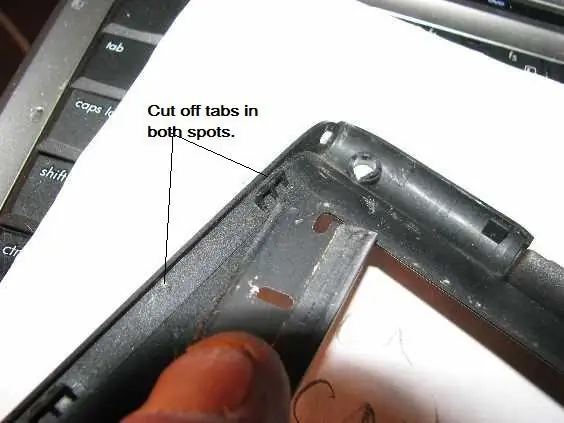

Prendi la cornice LCD e capovolgi. Quindi tagliare i 2 punti di contatto della clip con un rasoio, lisciare fino alla cornice. Se hai levigato la faccia della staffa contro il bordo del cardine, quando fai scattare la cornice della faccia sul retro dovrebbe chiudersi come nuova o se non l'hai fatto avrai uno spazio molto impercettibile nel lato, ma sarà più forte a lungo termine. Non so quanto durerà. L'ho fatto solo ieri (17/04/08) ma sembra funzionare bene. *AGGIORNAMENTO* A partire dal 27/04/08 e molti test eccessivi, la correzione si mantiene come nuova.
Passaggio 18: passaggio finale


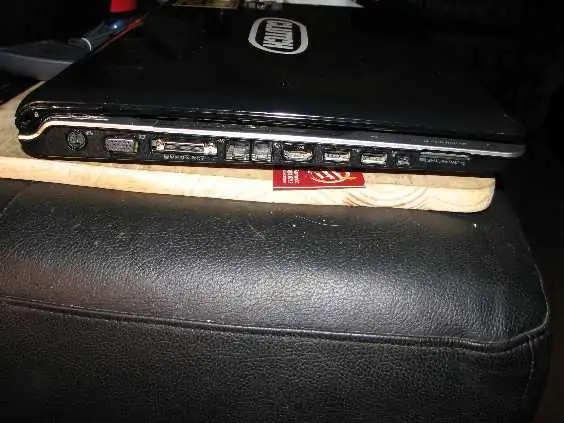
Rimetti le 3 viti superiori e le 2 viti inferiori nella cornice LCD nell'involucro del laptop, quindi rimetti i 5 cuscinetti adesivi in gomma e il gioco è fatto. Spero che abbia funzionato per te!!! Questa riparazione della cerniera HP può essere vista anche su https://www.hingefix.com Grazie per aver esaminato la mia correzione!
Consigliato:
Iphone peloso! CUSTODIA PER TELEFONO FAI DA TE Life Hacks - Custodia per telefono con colla a caldo: 6 passaggi (con immagini)

Iphone peloso! CUSTODIA PER TELEFONO FAI DA TE Life Hacks - Custodia per telefono con colla a caldo: scommetto che non hai mai visto un iPhone peloso! Bene, in questo tutorial sulla custodia del telefono fai da te lo farai sicuramente! :)) Dato che i nostri telefoni sono al giorno d'oggi un po' come la nostra seconda identità, ho deciso di creare un " me in miniatura "…Leggermente inquietante, ma molto divertente
Come riparare la cerniera del laptop rotta: 7 passaggi

Come riparare la cerniera del laptop rotta: Ciao ragazzi!! Vi mostrerò "COME RIPRISTINARE LA CERNIERA DEL LAPTOP ROTTA" In questo caso, è successo su un laptop TOSHIBA C800 in cui la cerniera è piuttosto danneggiata, l'involucro si è rotto e la parte in cui la cerniera si siede iniziando a allentarsi. Come puoi vedere questo è t
Hack della cerniera del laptop: 9 passaggi

Hack della cerniera del laptop: le cerniere dello schermo del mio laptop hanno ceduto. Ho trovato questa soluzione che su questo sito è il primo tentativo con la colla a caldo. Alla fine ho usato la colla Gorrila invece… e sta reggendo mesi dopo
Custodia per laptop da un raccoglitore ad anelli con cerniera: 5 passaggi

Custodia per laptop da un raccoglitore a tre anelli con cerniera: il prezzo medio per una custodia per laptop è di circa $ 30. Ti mostrerò un modo semplice e veloce per riciclare un vecchio raccoglitore a tre anelli in una custodia per laptop
Insegnabile in 8 minuti: custodia per iPhone praticamente indistruttibile: 7 passaggi

Insegnabile in 8 minuti: custodia per iPhone praticamente indistruttibile: la scuola è già ricominciata, e praticare il basket non è lo sport migliore per lasciare il tuo iphone lì, senza protezione, quasi nudo, immune a colpi davvero duri, cadute e sudore! Quindi, ho fatto un viaggio veloce al negozio dell'usato e ho comprato t
